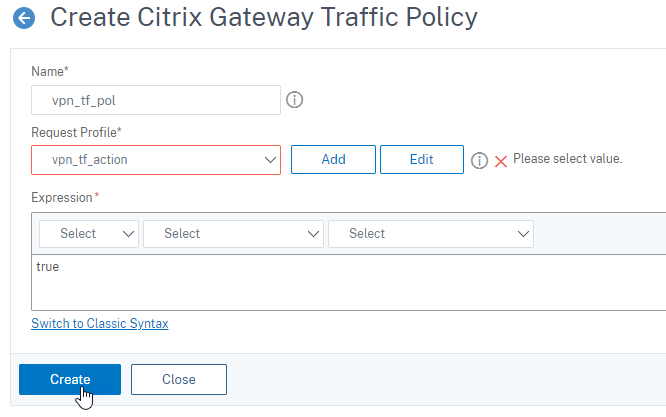SSO für Basic-, Digest- und NTLM-Authentifizierung aktivieren
Ab NetScaler Feature Release 13.0 Build 64.35 und höher sind die folgenden SSO-Typen global deaktiviert.
- Grundlegende Authentifizierung
- Digest Access-Authentifizierung
- NTLM ohne Negotiate NTLM2-Schlüssel oder Negotiate-Zeichen
Die Single Sign-On (SSO) -Konfiguration in NetScaler und NetScaler Gateway kann auf globaler Ebene und auch pro Verkehrsebene aktiviert werden. Standardmäßig ist die SSO-Konfiguration AUS und ein Administrator kann SSO pro Datenverkehr oder global aktivieren. Aus Sicherheitsgründen empfiehlt Citrix Administratoren, SSO global auszuschalten und es pro Datenverkehr zu aktivieren. Diese Verbesserung soll die SSO-Konfiguration sicherer machen, indem bestimmte Arten von SSO-Methoden global deaktiviert werden.
Die StoreFront-SSO-Konfiguration ist nur für 13.0 Build 64.35 betroffen (deaktiviert). Die Konfiguration wird in den zukünftigen 13.0-Builds nicht beeinträchtigt.
Nicht betroffene SSO-Typen
Die folgenden SSO-Typen sind von dieser Erweiterung nicht betroffen.
- Kerberos-Authentifizierung
- SAML-Authentifizierung
- Formularbasierte Authentifizierung
- OAuth-Trägerauthentifizierung
- NTLM mit Negotiate NTLM2-Schlüssel oder Negotiate-Zeichen
Beeinträchtigte Single Sign-On-Konfigurationen
Im Folgenden sind die betroffenen (deaktivierten) SSO-Konfigurationen aufgeführt.
Globale Konfigurationen
set tmsessionparam -SSO ON
set vpnparameter -SSO ON
add tmsessionaction tm_act -SSO ON
add vpn sessionaction tm_act -SSO ON
Sie können SSO als Ganzes aktivieren/deaktivieren und können einzelne SSO-Typen nicht ändern.
Anzuwendende Sicherheitsmaßnahmen
Als Teil der Sicherheitsmaßnahmen sind sicherheitsrelevante SSO-Typen in der globalen Konfiguration deaktiviert, sie sind jedoch nur über eine Traffic-Action-Konfiguration zulässig. Wenn also ein Backend-Server Basic, Digest oder NTLM ohne Negotiate NTLM2-Schlüssel oder Negotiate Sign erwartet, kann der Administrator SSO nur über die folgende Konfiguration zulassen.
Traffic Action
add vpn trafficaction tf_act http -SSO ON
add tm trafficaction tf_act -SSO ON
Traffic Richtlinie
add tm trafficpolicy <name> <rule> tf_act
add vpn trafficpolicy <name> <rule> tf-act
Der Administrator muss eine entsprechende Regel für die Verkehrsrichtlinie konfiguriert haben, um sicherzustellen, dass SSO nur für vertrauenswürdige Back-End-Server aktiviert ist.
AAA-TM
Szenarien, die auf der globalen Konfiguration basieren:
set tmsessionparam -SSO ON
Workaround:
add tm trafficaction tf_act -SSO ON
add tm trafficpolicy tf_pol true tf_act
Binden Sie die folgende Verkehrsrichtlinie an alle virtuellen LB-Server, auf denen SSO erwartet wird:
bind lb vserver <LB VS Name> -policy tf_pol -priority 65345
Szenarien basierend auf der Konfiguration der Sitzungsrichtlinien:
add tmsessionaction tm_act -SSO ON
add tmsession policy <name> <rule> tm_act
add tm trafficaction tf_act -SSO ON
add tm trafficpolicy tf_pol <same rule as session Policy> tf_act
Bemerkenswerte Punkte:
- Der NetScaler AAA-Benutzer/die Gruppe für die vorherige Sitzungsrichtlinie muss durch eine Verkehrsrichtlinie ersetzt werden.
- Binden Sie die folgende Richtlinie an die virtuellen Lastausgleichsserver für die vorherige Sitzungsrichtlinie:
bind lb vserver [LB VS Name] -policy tf_pol -priority 65345 - Wenn eine Verkehrsrichtlinie mit einer anderen Priorität konfiguriert ist, ist der vorherige Befehl nicht hilfreich.
Der folgende Abschnitt befasst sich mit Szenarien, die auf Konflikten mit mehreren Verkehrsrichtlinien basieren, die einem Verkehr zugeordnet sind:
Für einen bestimmten TM-Verkehr wird nur eine TM-Verkehrsrichtlinie angewendet. Aufgrund der globalen Einstellungen der SSO-Funktionen ist die Anwendung einer zusätzlichen TM-Verkehrsrichtlinie mit niedriger Priorität möglicherweise nicht anwendbar, falls bereits eine TM-Verkehrsrichtlinie mit hoher Priorität (für die keine SSO-Konfiguration erforderlich ist) angewendet wird. Im folgenden Abschnitt wird die Methode beschrieben, mit der sichergestellt werden kann, dass solche Fälle behandelt werden.
Beachten Sie, dass die folgenden drei Verkehrsrichtlinien mit höherer Priorität auf virtuelle Load Balancing-Server (LB) angewendet werden:
add tm trafficaction tf_act1 <Addition config>
add tm trafficaction tf_act2 <Addition config>
add tm trafficaction tf_act3 <Addition config>
add tm trafficpolicy tf_pol1 <rule1> tf_act1
add tm trafficpolicy tf_pol2 <rule2> tf_act2
add tm trafficpolicy tf_pol3 <rule3> tf_act3
bind lb vserver <LB VS Name> -policy tf_pol1 -priority 100
bind lb vserver <LB VS Name> -policy tf_pol2 -priority 200
bind lb vserver <LB VS Name> -policy tf_pol3 -priority 300
Fehleranfällige Methode - Um die globale SSO-Konfiguration zu lösen, fügen Sie die folgende Konfiguration hinzu:
add tm trafficaction tf_act_default -SSO ON
add tm trafficpolicy tf_pol_default true tf_act_default
bind lb vserver <LB VS Name> -policy tf_pol_default -priority 65345
Hinweis: Die vorhergehende Änderung kann SSO für Traffic, der trifft, <tf_pol1/tf_pol2/tf_pol3> wie für diese Traffic- und Verkehrsrichtlinie unterbrechen
Richtige Methode - Um dies zu mindern, muss die SSO-Eigenschaft für jede der entsprechenden Verkehrsaktionen einzeln angewendet werden:
Zum Beispiel muss im vorhergehenden Szenario die folgende Konfiguration zusammen mit angewendet werden, damit SSO für den Datenverkehr auf tf_pol1/tf_pol3 trifft
add tm trafficaction tf_act1 <Addition config> -SSO ON
add tm trafficaction tf_act3 <Addition config> -SSO ON
NetScaler Gateway -Fälle
Szenarien, die auf der globalen Konfiguration basieren:
set vpnparameter -SSO ON
Workaround:
add vpn trafficaction vpn_tf_act http -SSO ON
add vpn trafficpolicy vpn_tf_pol true vpn_tf_act
Binden Sie die folgende Verkehrsrichtlinie an alle virtuellen VPN-Server, auf denen SSO erwartet wird:
bind vpn vserver vpn_vs -policy vpn_tf_pol -priority 65345
Szenarien basierend auf der Konfiguration der Sitzungsrichtlinien:
add vpn sessionaction vpn_sess_act -SSO ON
add vpnsession policy <name> <rule> vpn_sess_act
Zu beachtende Punkte:
-
Der NetScaler AAA-Benutzer/die Gruppe für die vorherige Sitzungsrichtlinie muss durch eine Verkehrsrichtlinie ersetzt werden.
-
Binden Sie die folgende Richtlinie für die vorherige Sitzungsrichtlinie an die virtuellen LB-Server,
bind lb virtual server [LB VS Name] -policy tf_pol -priority 65345. -
Wenn eine Verkehrsrichtlinie mit einer anderen Priorität konfiguriert ist, ist der vorherige Befehl nicht hilfreich. Der folgende Abschnitt befasst sich mit Szenarien, die auf Konflikten mit mehreren Verkehrsrichtlinien im Zusammenhang mit dem Verkehr beruhen.
Funktionsszenarien, die auf Konflikten mit mehreren Verkehrsrichtlinien basieren, die einem Verkehr zugeordnet sind:
Für einen bestimmten NetScaler Gateway-Verkehr wird nur eine VPN-Verkehrsrichtlinie angewendet. Aufgrund der globalen Einstellungen der SSO-Funktionen ist die Anwendung einer zusätzlichen VPN-Verkehrsrichtlinie mit niedriger Priorität möglicherweise nicht anwendbar, wenn es andere VPN-Verkehrsrichtlinien mit hoher Priorität gibt, für die keine SSO-Konfiguration erforderlich ist.
Im folgenden Abschnitt wird die Methode beschrieben, mit der sichergestellt werden kann, dass solche Fälle behandelt werden:
Bedenken Sie, dass es drei Verkehrsrichtlinien mit höherer Priorität gibt, die auf einen virtuellen VPN-Server angewendet werden:
add vpn trafficaction tf_act1 <Addition config>
add vpn trafficaction tf_act2 <Addition config>
add vpn trafficaction tf_act3 <Addition config>
add vpn trafficpolicy tf_pol1 <rule1> tf_act1
add vpn trafficpolicy tf_pol2 <rule2> tf_act2
add vpn trafficpolicy tf_pol3 <rule3> tf_act3
bind vpn vserver <VPN VS Name> -policy tf_pol1 -priority 100
bind vpn vserver <VPN VS Name> -policy tf_pol2 -priority 200
bind vpn vserver <VPN VS Name> -policy tf_pol3 -priority 300
Fehleranfällige Methode: Um die globale SSO-Konfiguration zu lösen, fügen Sie die folgende Konfiguration hinzu:
add vpn trafficaction tf_act_default -SSO ON
add vpn trafficpolicy tf_pol_default true tf_act_default
bind vpn vserver <VPN VS Name> -policy tf_pol_default -priority 65345
Hinweis: Die vorhergehende Änderung kann SSO für den Traffic, der trifft, <tf_pol1/tf_pol2/tf_pol3> wie für diesen Traffic und die Verkehrsrichtlinie unterbrechen
Richtige Methode: Um dies zu mindern, muss die SSO-Eigenschaft für jede der entsprechenden Verkehrsaktionen einzeln angewendet werden.
Zum Beispiel im vorherigen Szenario muss die folgende Konfiguration zusammen mit angewendet werden, damit SSO für Datenverkehr auf tf_pol1/tf_pol3 trifft
add vpn trafficaction tf_act1 [Additional config] -SSO ON
add vpn trafficaction tf_act3 [Additional config] -SSO ON
SSO mit GUI konfigurieren
-
Navigieren Sie zu Sicherheit > AAA — Anwendungsverkehr > Richtlinien > Sitzung, wählen Sie die Registerkarte Sitzungsprofile aus und klicken Sie auf Hinzufügen.
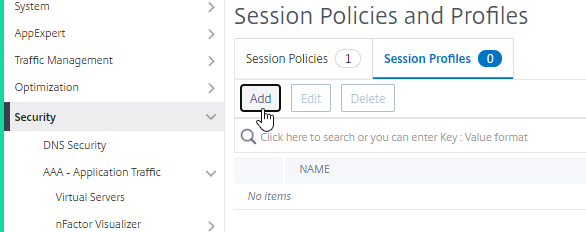
-
Geben Sie einen Namen für das Sitzungsprofil ein, klicken Sie neben dem Feld Single Sign-On to Web Applications auf das Kontrollkästchen Global überschreiben und klicken Sie auf Erstellen.
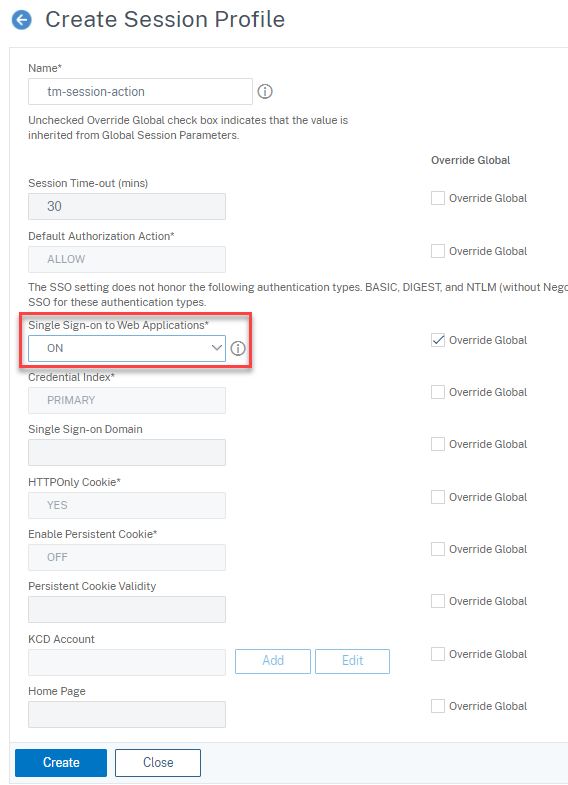
-
Navigieren Sie zu Sicherheit > AAA — Anwendungsverkehr > Richtlinien > Sitzung, wählen Sie die Registerkarte Sitzungsrichtlinien aus und klicken Sie auf Hinzufügen.

-
Geben Sie einen Namen für die Sitzungsrichtlinie ein, geben Sie “True” in das Feld Ausdruck ein und klicken Sie auf Erstellen.
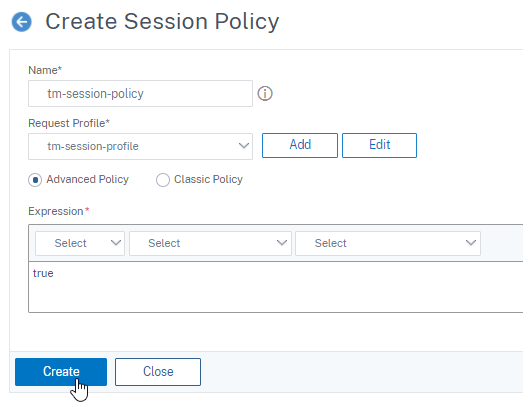
-
Navigieren Sie zu Sicherheit > AAA — Anwendungsverkehr > Richtlinien > Verkehr, wählen Sie die Registerkarte Verkehrsprofile aus und klicken Sie auf Hinzufügen.
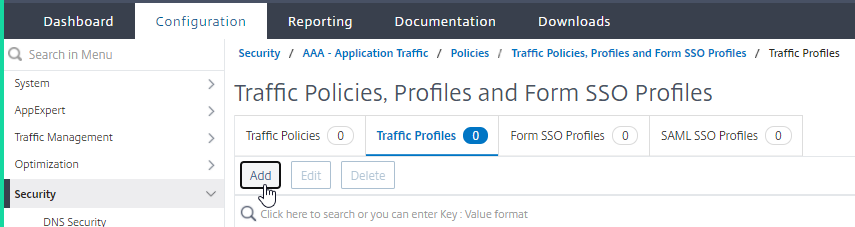
-
Geben Sie einen Namen für das Verkehrsprofil ein, wählen Sie im Dropdownmenü Single Sign-On die Option ON aus und klicken Sie auf Erstellen.
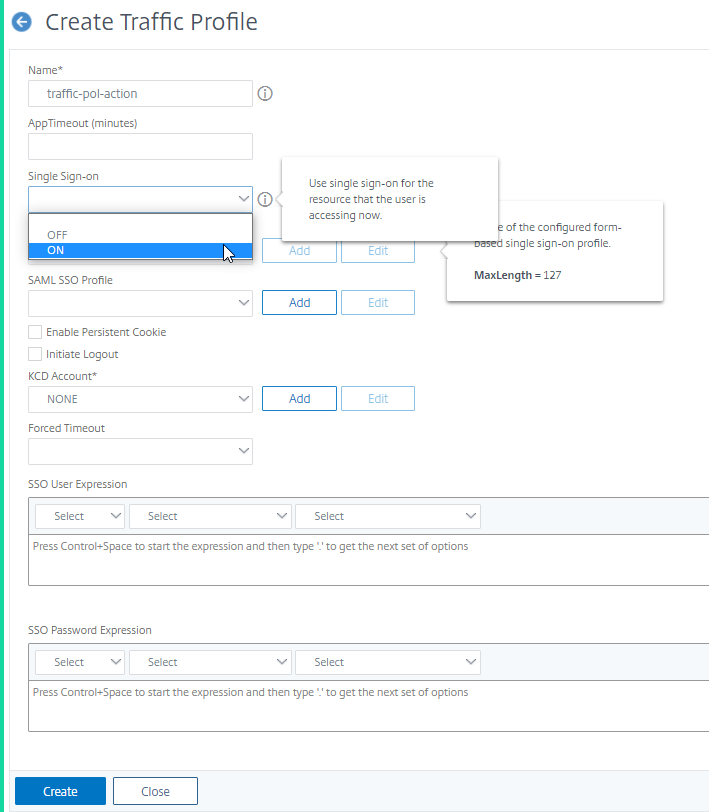
-
Navigieren Sie zu Sicherheit > AAA — Anwendungsverkehr > Richtlinien > Verkehr, wählen Sie die Registerkarte Verkehrsrichtlinien aus und klicken Sie auf Hinzufügen.
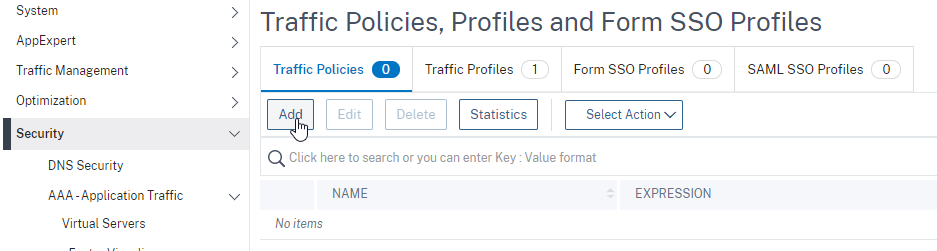
-
Geben Sie einen Namen für die Verkehrsrichtlinie ein, geben Sie “True” in das Feld Ausdruck ein und klicken Sie auf Erstellen.
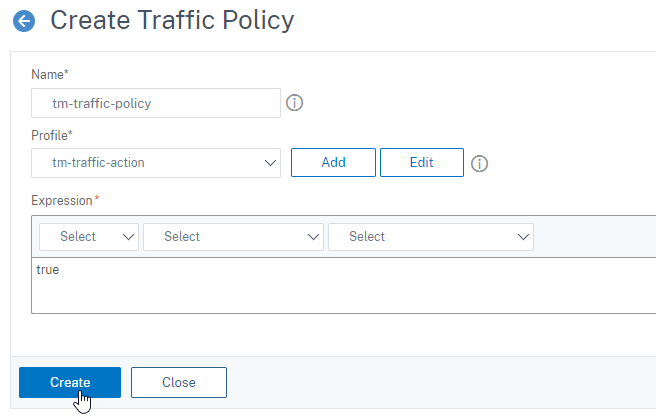
-
Navigieren Sie zu NetScaler Gateway > Globale Einstellungenund klicken Sie auf Globale Einstellungen ändern.
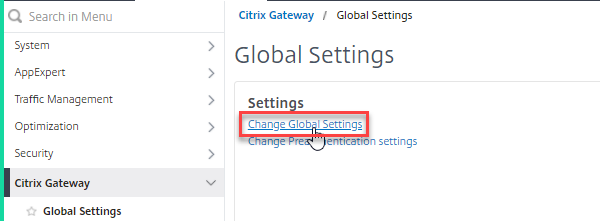
-
Wählen Sie auf der Seite Global NetScaler Gateway Settings die Registerkarte Client Experience aus und aktivieren Sie das Feld Single Sign-On to Web Applications.
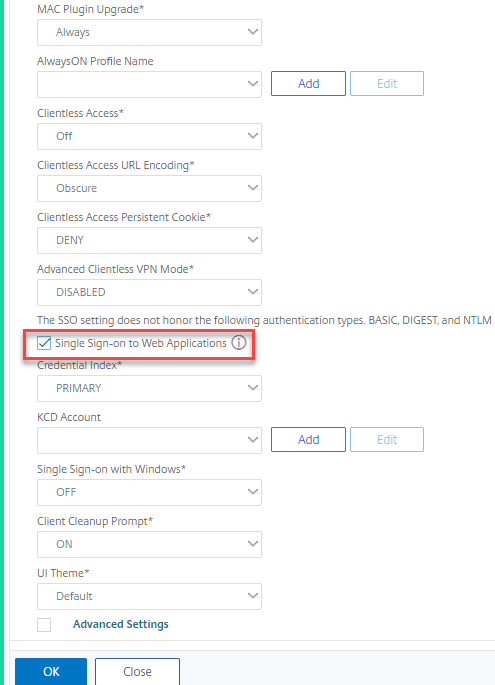
-
Navigieren Sie zu NetScaler Gateway > Richtlinien > Sitzung, wählen Sie die Registerkarte Sitzungsprofile aus und klicken Sie auf Hinzufügen.
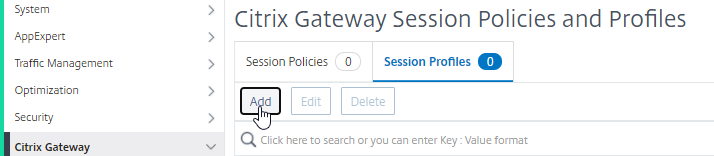
-
Wählen Sie auf der Seite NetScaler Gateway-Sitzungsprofil erstellen die Registerkarte Client Experience aus und aktivieren Sie das Feld Single Sign-On für Webanwendungen.
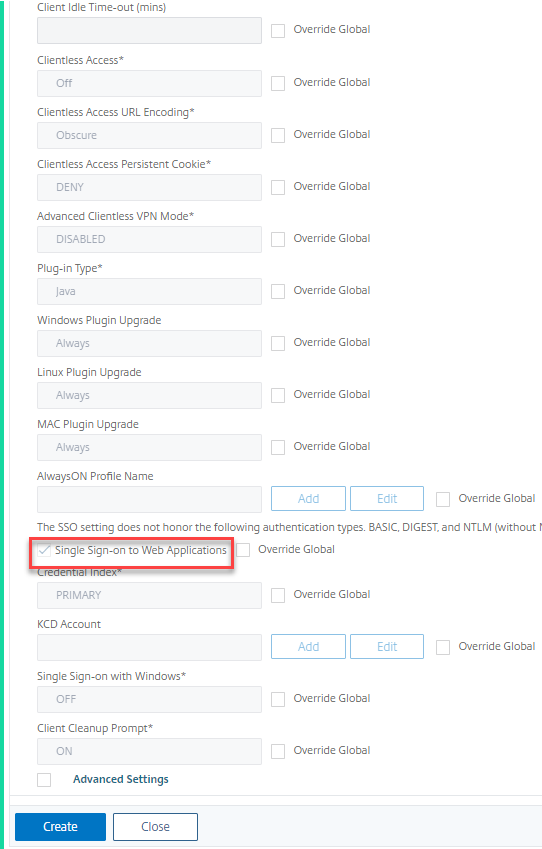
-
Navigieren Sie zu NetScaler Gateway > Richtlinien > Traffic, wählen Sie die Registerkarte Traffic Profiles aus und klicken Sie auf Hinzufügen.

-
Geben Sie einen Namen für das Verkehrsprofil ein, wählen Sie im Dropdownmenü Single Sign-On die Option ON aus und klicken Sie auf Erstellen.
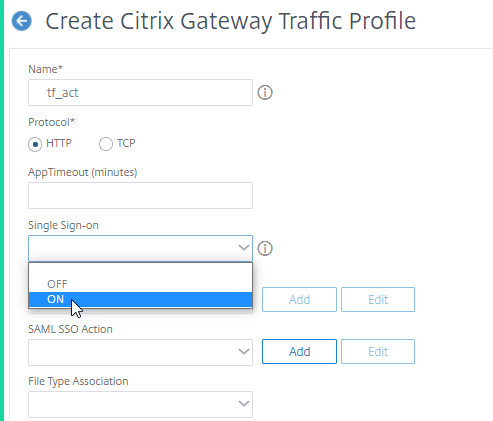
-
Navigieren Sie zu NetScaler Gateway > Richtlinien > Traffic, wählen Sie die Registerkarte Traffic Policies aus und klicken Sie auf Hinzufügen.
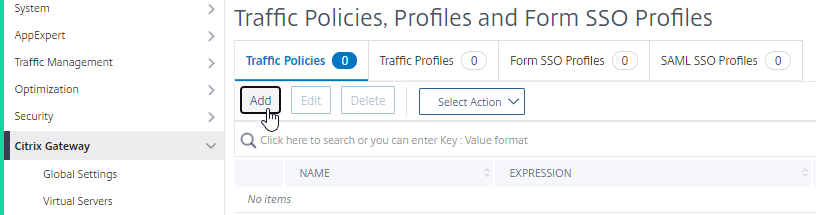
-
Geben Sie auf der Seite NetScaler Gateway-Verkehrsrichtlinie erstellen einen Namen für die Verkehrsrichtlinie ein, geben Sie „True“ in das Feld Ausdruck ein und klicken Sie auf Erstellen.